글 싣는 순서
1. 줌 폰 라이선스 할당
줌 관리 포털에서 좌측 내비게이션 바에서 "관리자 >> 전화 시스템 관리 >> 사용자 & 회의실"로 이동합니다. 사용자 이름의 가장 우측에 "할당" 버튼을 클릭하고, "패키지 할당"을 선택합니다.
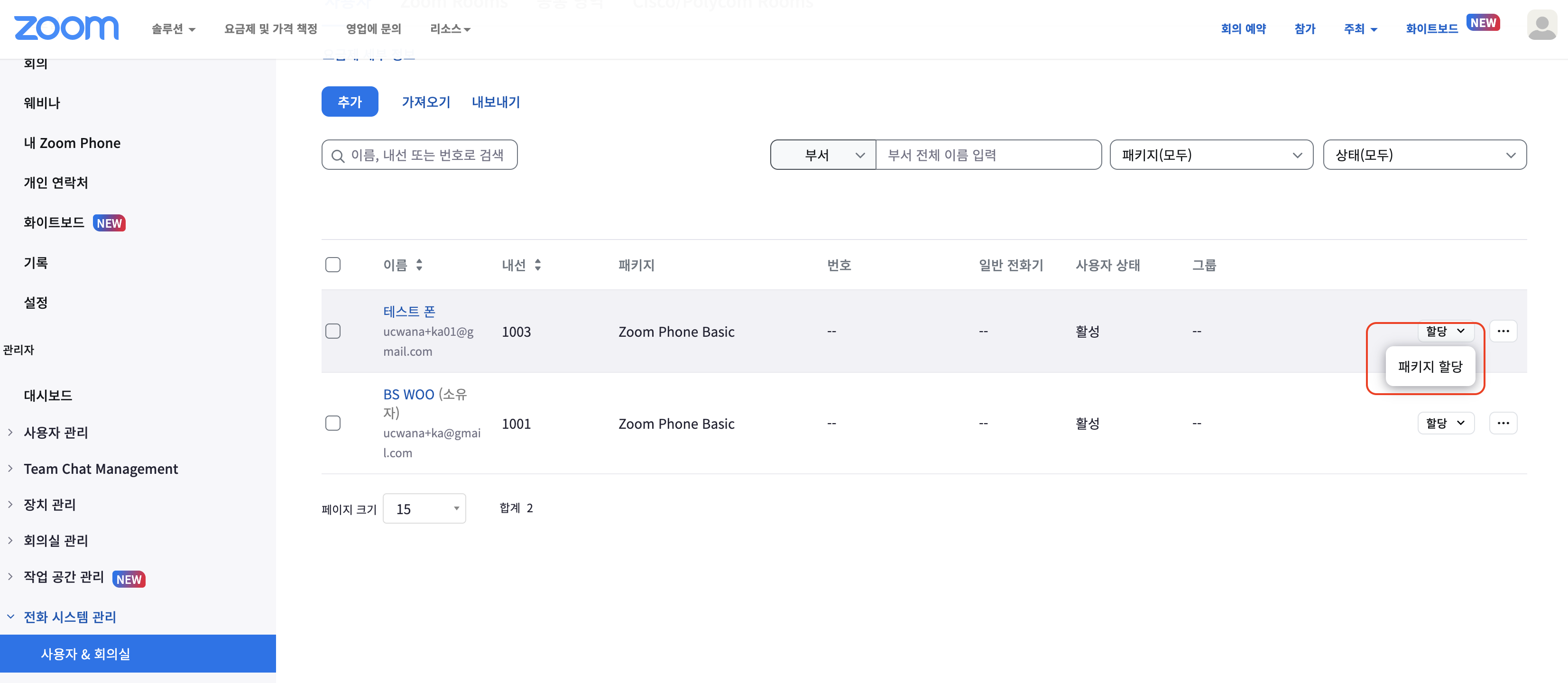
'패키지 할당' 팝업 창에서 '패키지' 메뉴 하단의 "할당" 버튼을 클릭합니다.
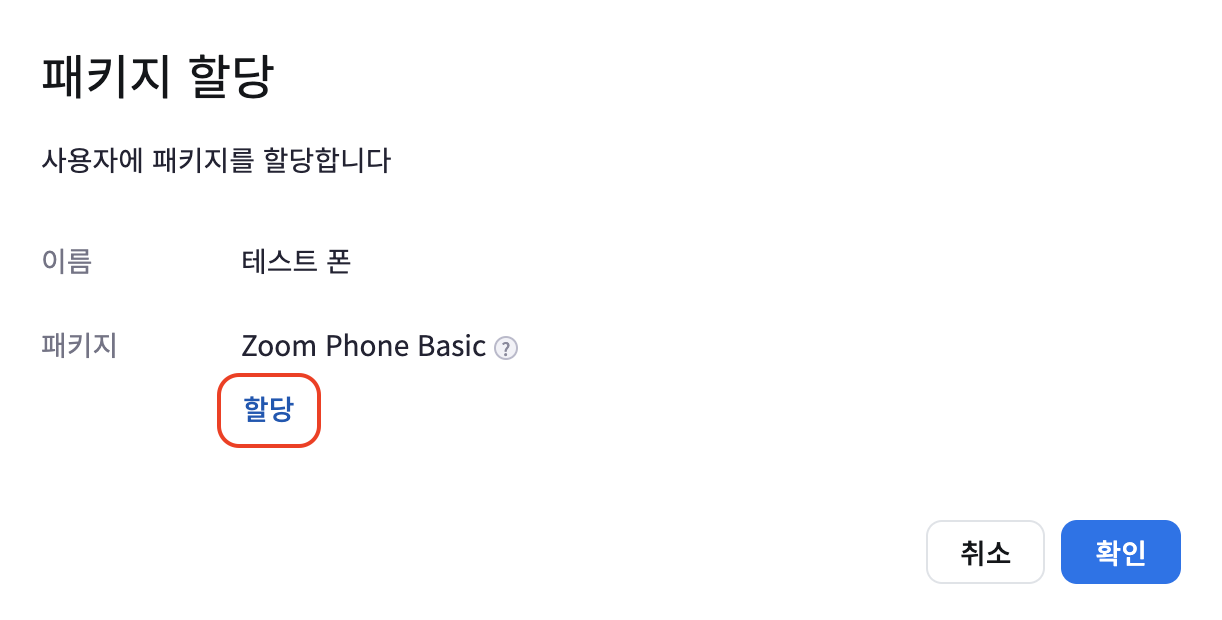
'패키지' 메뉴에서 할당하고자 하는 패키지를 선택합니다.
- 미국/캐나다 무제한 통화 요금제
줌 폰 네이티브 (Zoom Phone Native) 요금제를 구매하였을 경우 표시 - Zoom Phone Pro
클라우드 피어링 또는 온프렘 피어링을 사용할 경우 표시
클라우드 피어링 업체가 전화번호를 입력해주거나 온프렘 피어링은 케이스를 오픈하여 번호를 할당

여기서, 미국/캐나다에서 사용할 수 있는 무제한 요금제를 적용합니다.
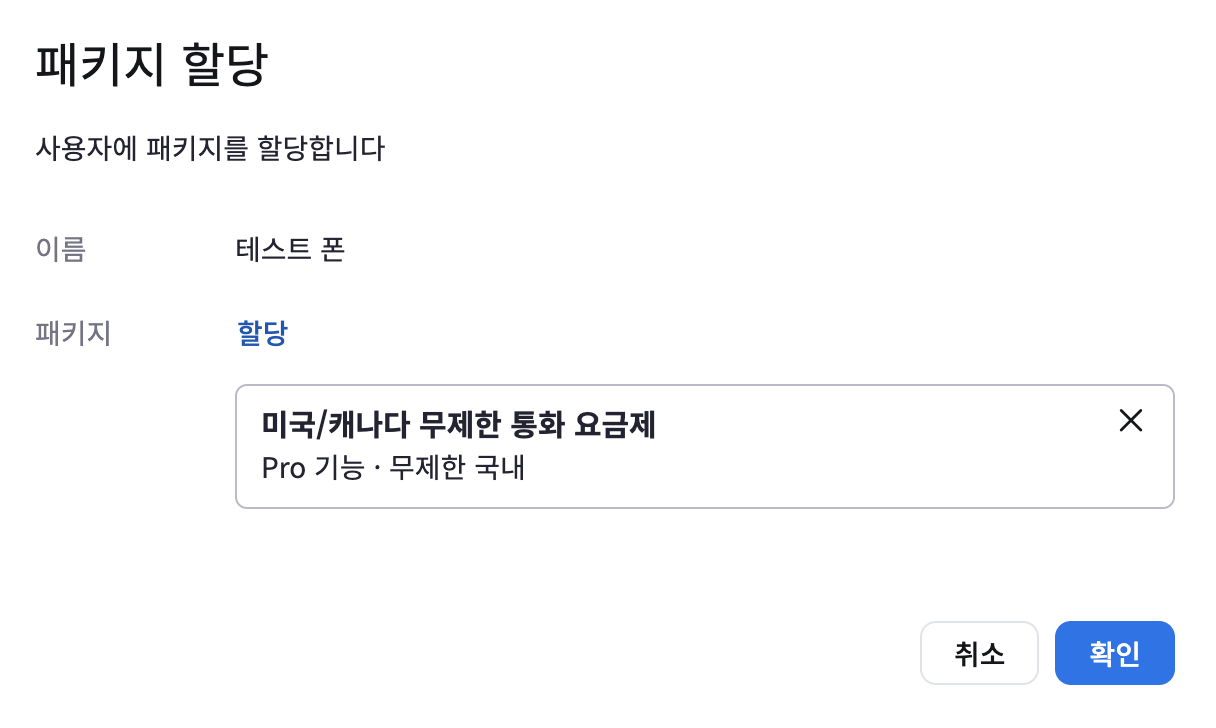
라이선스 할당 여부를 확인합니다.
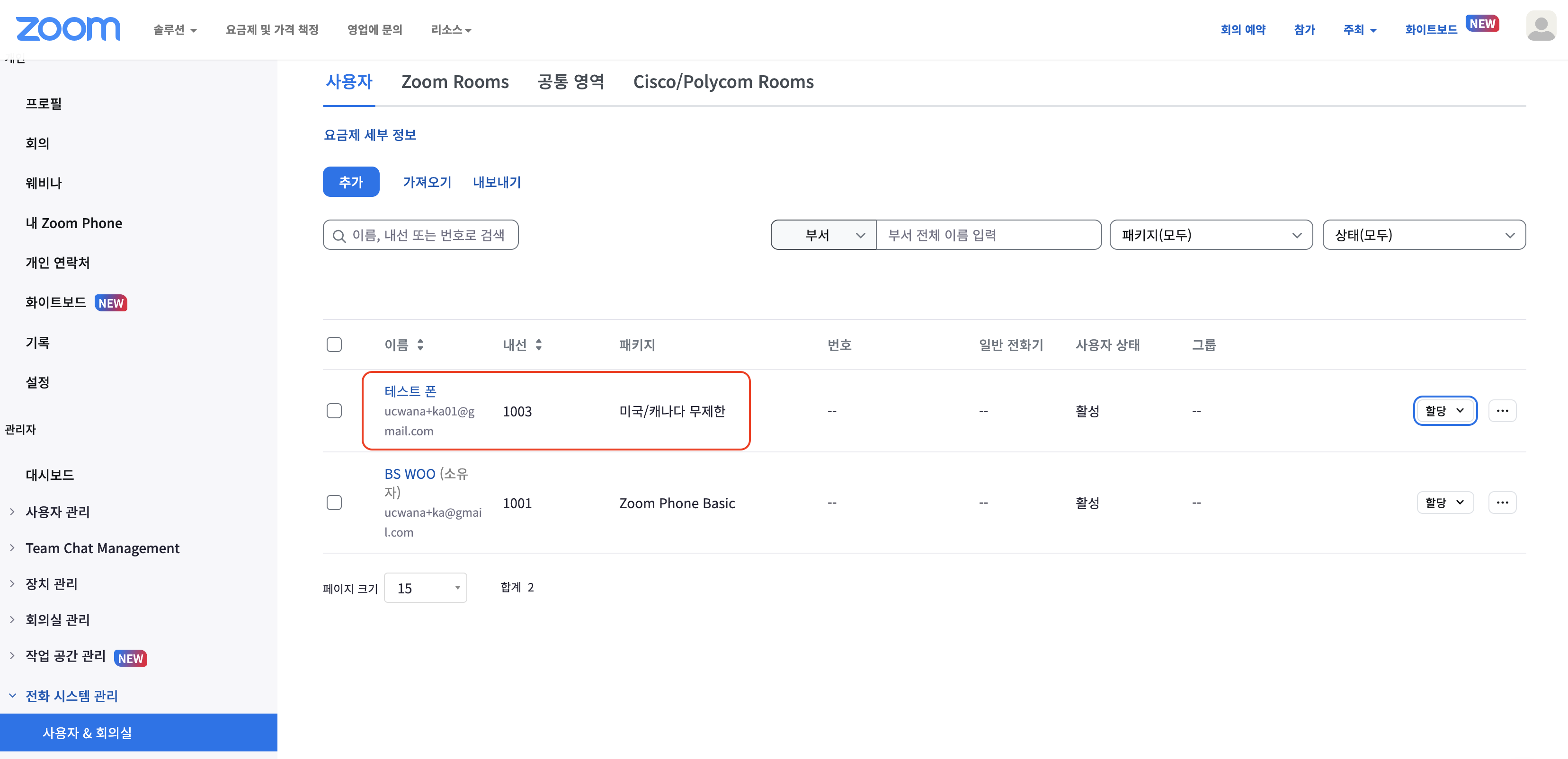
2. 전화번호 할당
줌 관리 포털에서 좌측 네비게이션 바에서 "관리자 >> 사용자 관리 >> 사용자"로 이동합니다. 사용자 이름의 가장 우측에 "할당" 버튼을 클릭하고, "번호 할당"을 선택합니다.
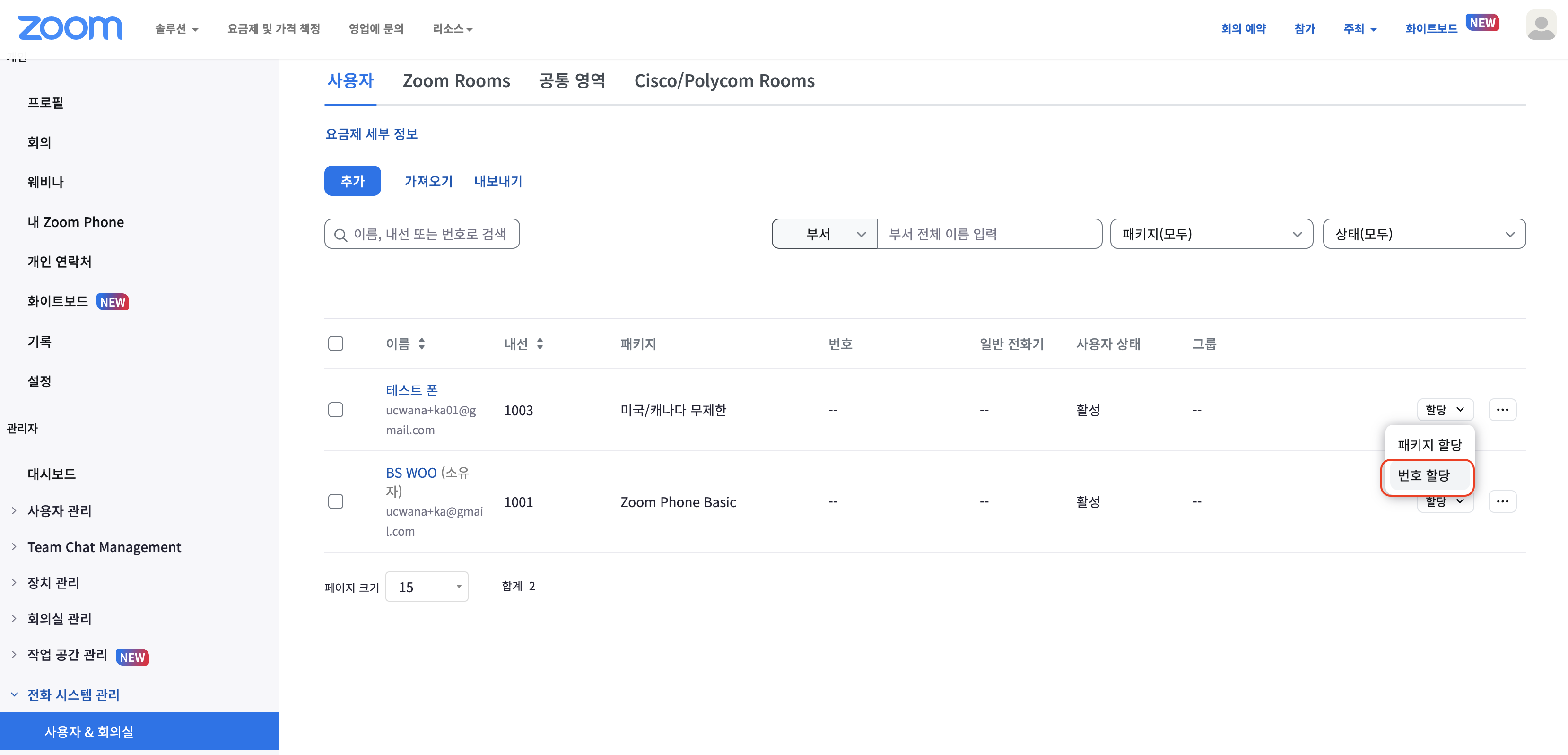
팝업 창에서 국가를 선택하고, "번호 얻기" 버튼을 클릭합니다.
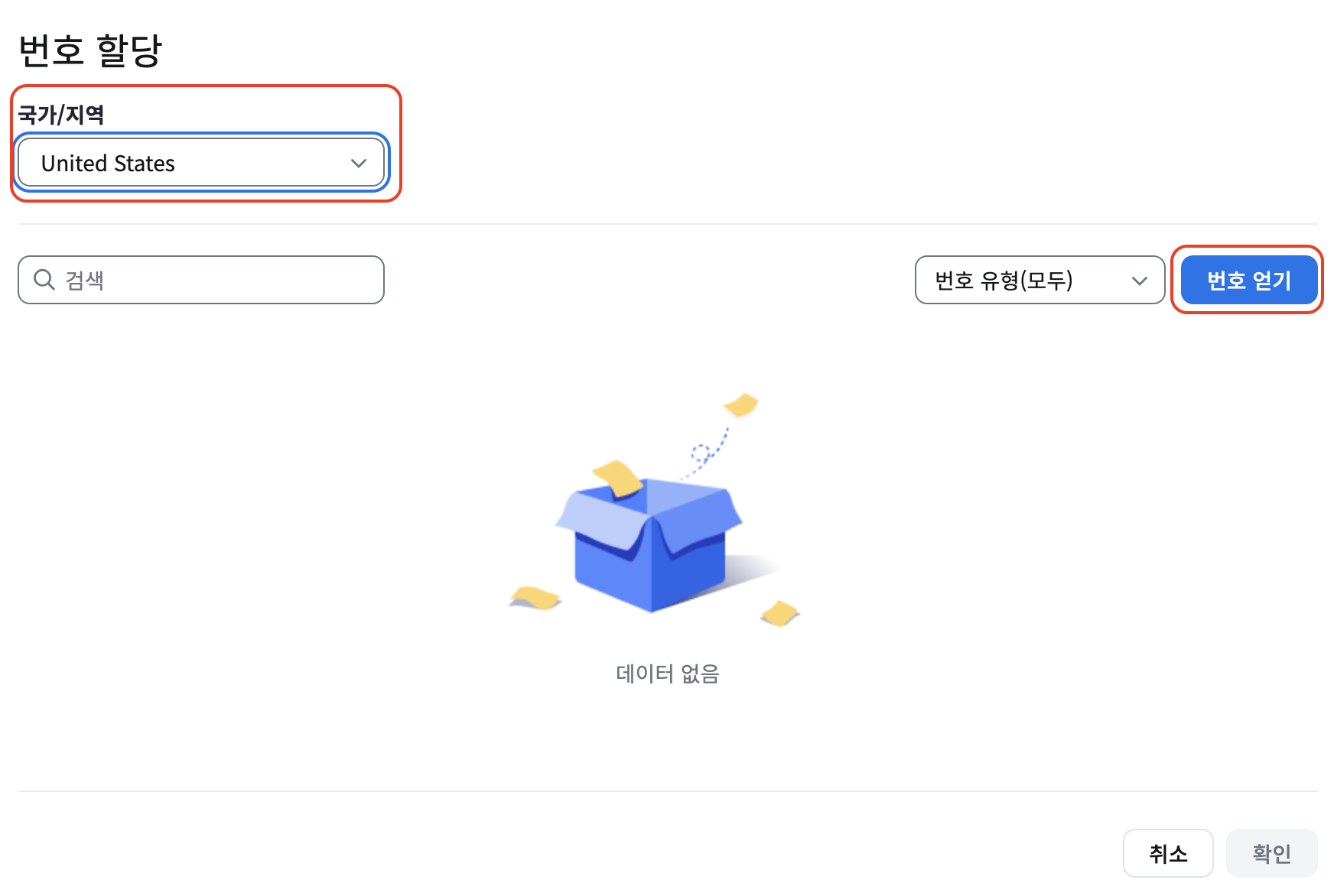
주/도/지역 및 지역 코드를 선택하고 "검색" 버튼을 클릭합니다. 표시된 전화번호 중에 마음에 드는 번호를 선택하고 "확인" 버튼을 누릅니다.
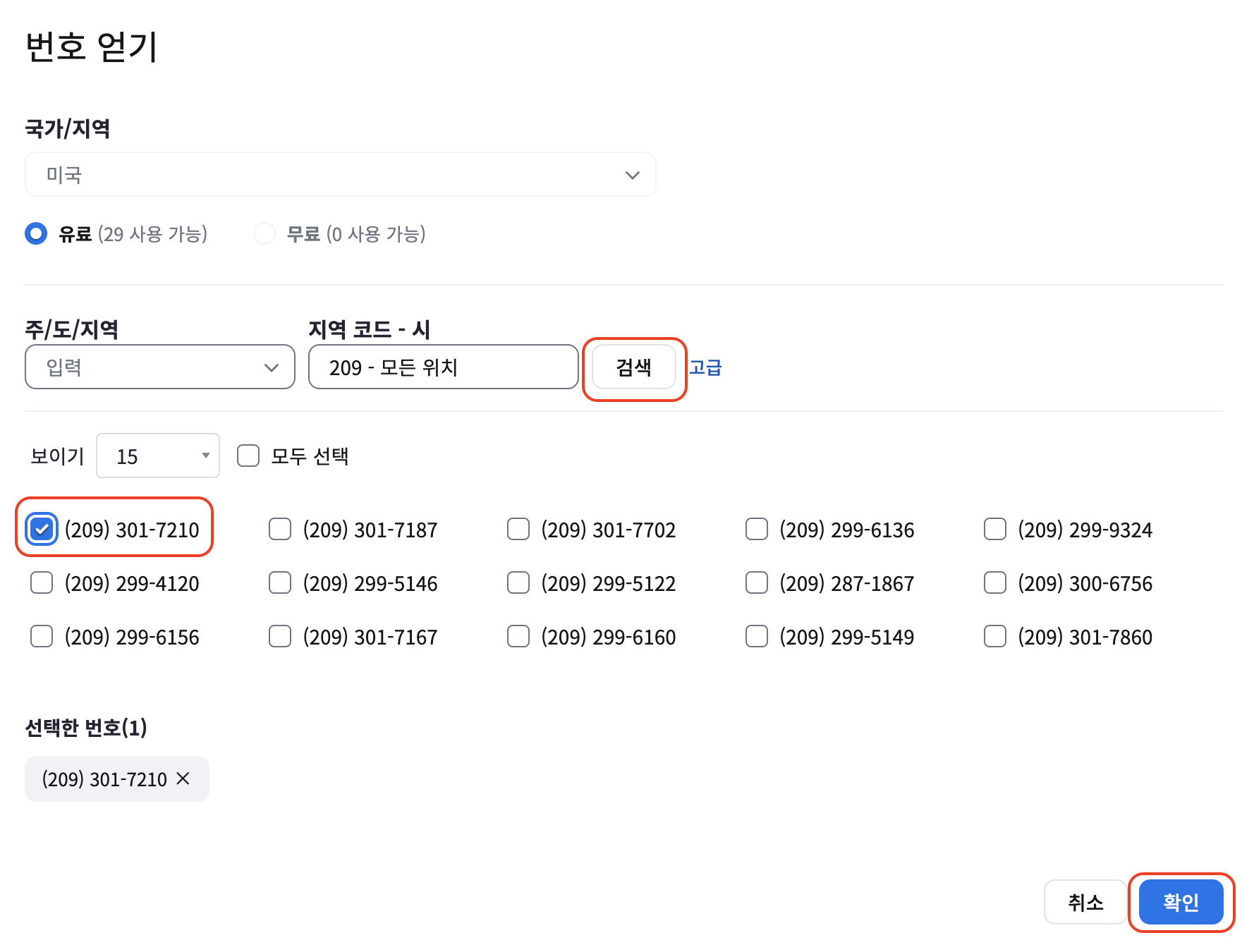
할당한 번호를 확인하고 "확인 " 버튼을 클릭합니다.

줌 폰 사용자에게 새로운 발신번호가 할당된 것을 확인합니다.
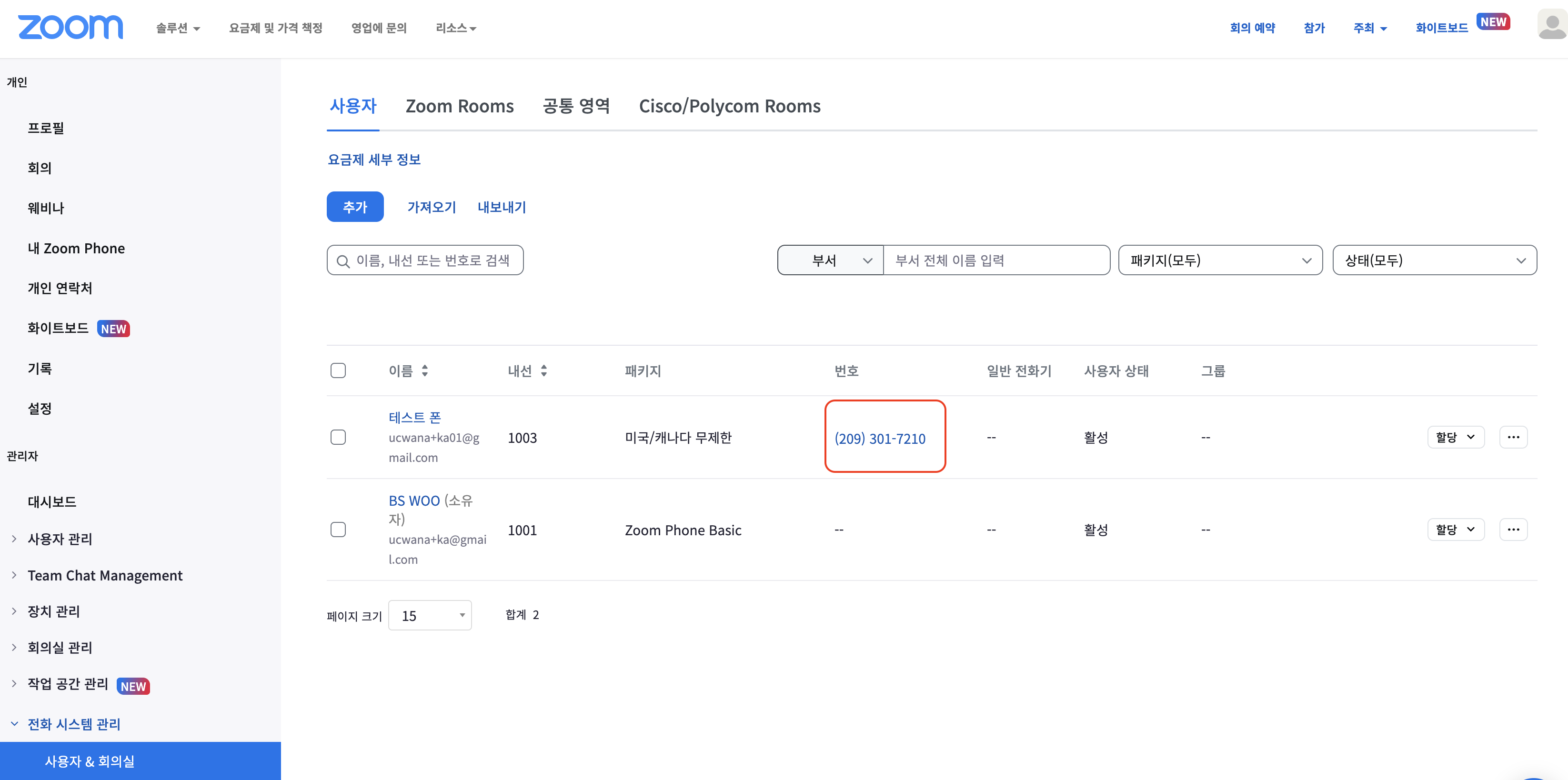
3. 줌 폰 관련 설정
줌 관리 포털에서 좌측 네비게이션 바에서 "관리자 >> 전화 시스템 관리 >> 사용자 & 회의실"로 이동합니다. 사용자 설정으로 이동하기 위해 사용자 이름을 클릭합니다.
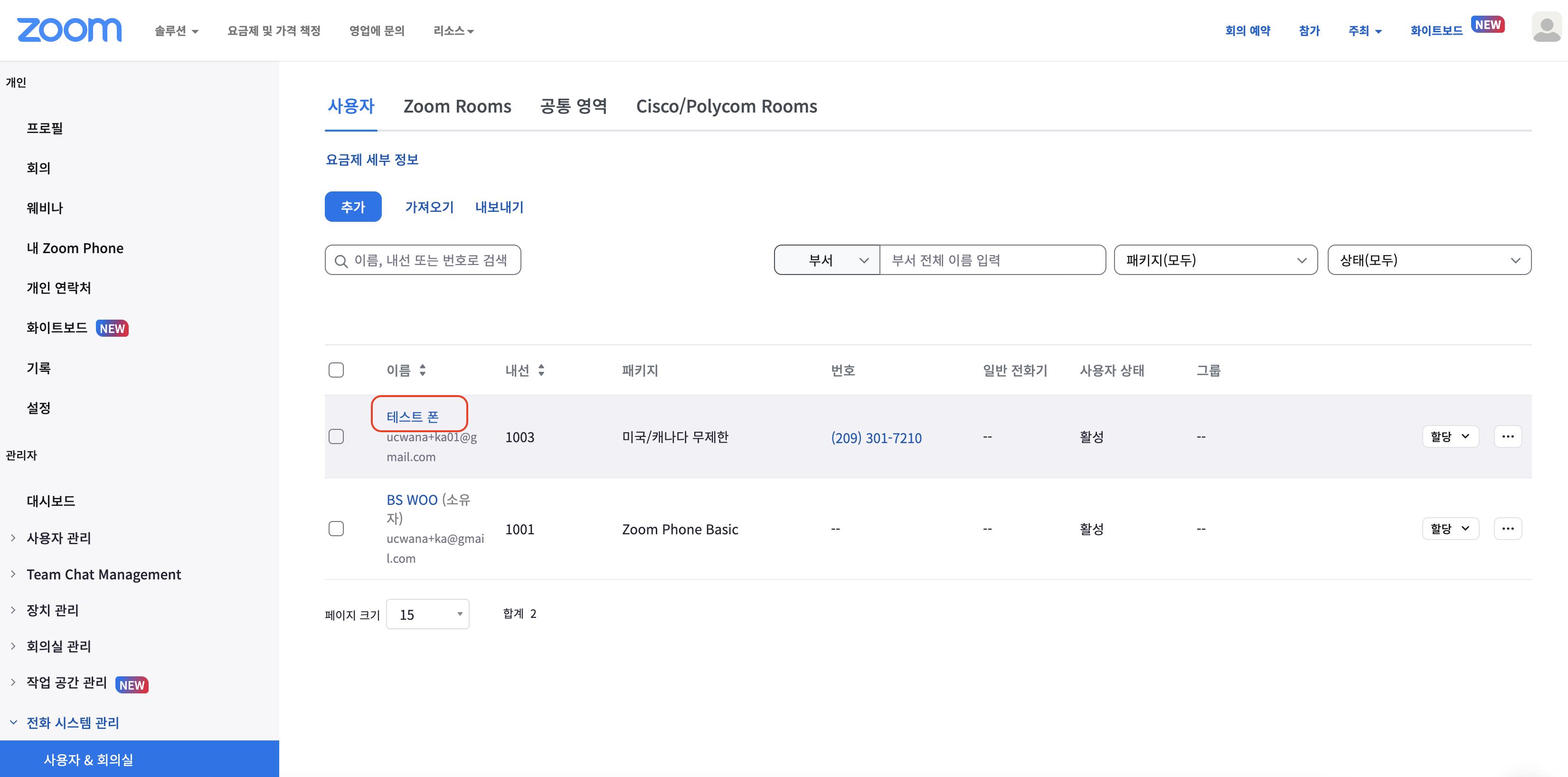
'프로필'탭에서 다음 설정을 확인합니다.
- 패키지
할당한 라이선스로 추가적으로 할당할 수 있다. - 내선번호
전화 시스템이 자동으로 입력한 것으로 변경이 가능하다. - 번호
현재는 1개의 번호가 할당되어 있지만, 10개까지 할당할 수 있다. - 긴급 주소
응급 상황 발생 시 전송하는 주소로 위치가 바뀔 때마다 입력할 수 있다. - 발신 통화 발신자 ID
발신 번호 서비스로 추가할 수 있다. - 지역 코드
발신할 때 지역번호를 넣고 싶지 않을 때 사용한다.
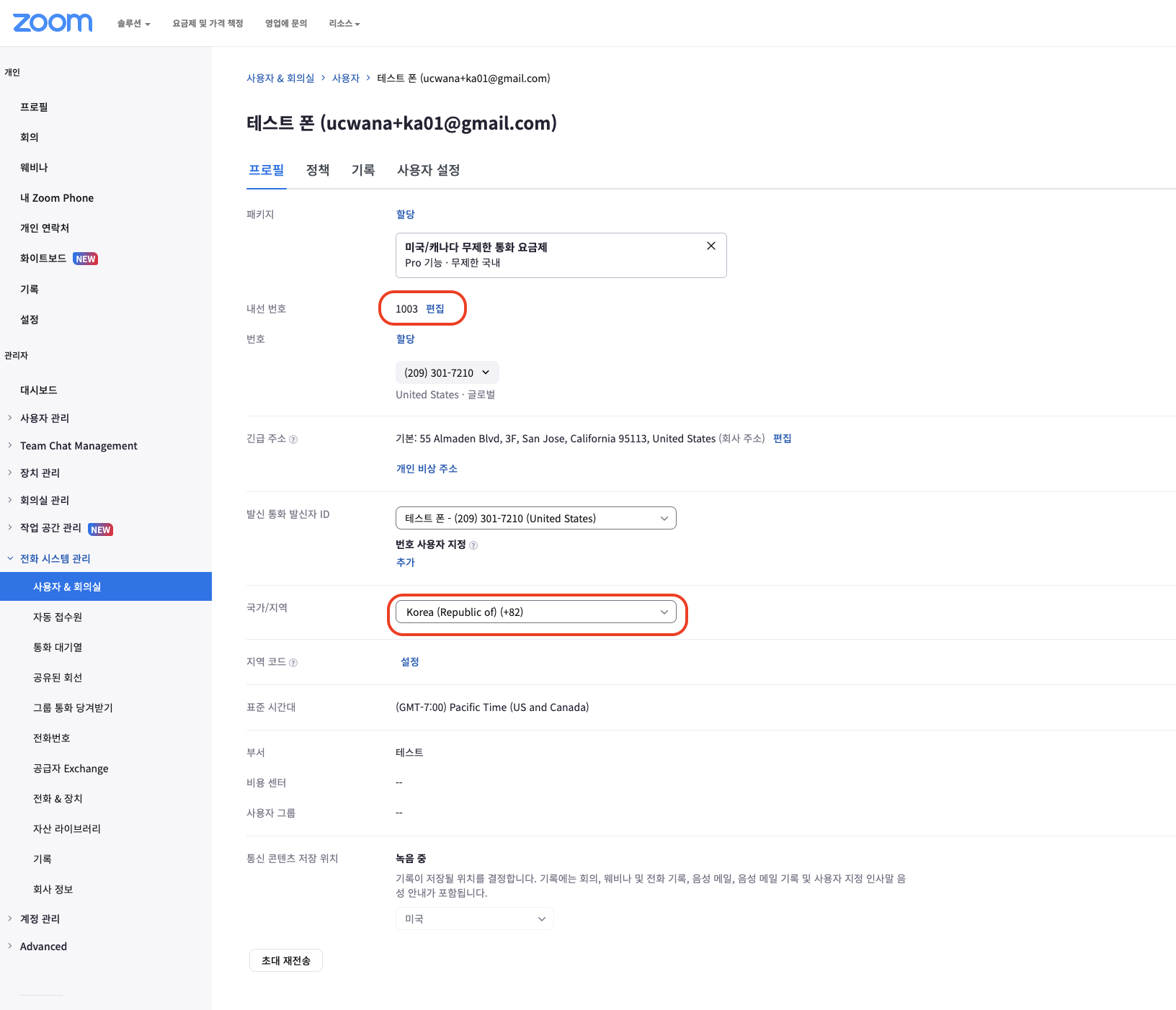
4. 줌 클라이언트에 로그인 확인
PC 또는 모바일에서 줌 클라이언트에 로그인하면 기존에 없던 전화 탭을 확인할 수 있습니다. 전화를 걸고 받을 수 있습니다.
'줌 워크플레이스(Zoom Workplace) > 줌 폰 ( Zoom Phone)' 카테고리의 다른 글
| 줌 폰의 긴급 전화 서비스 노마딕 E911 서비스 (1) | 2023.11.14 |
|---|---|
| 클라우드 콜링 시대에 줌 폰, MS Teams, Webex Calling 중에 승자는 어디일까? (0) | 2023.08.17 |
| 줌 폰 설정 (4/4) - 줌 폰 단말 추가 (0) | 2022.11.29 |
| 줌 폰 설정 (2/4) - 줌 폰 사용자 추가 (0) | 2022.10.31 |
| 줌 폰 설정 (1/4) - 줌 폰 기능 활성화 (0) | 2022.10.31 |




